آموزش VMware vSphere 6.0 Part 2 - vCenter، هشدارها و الگوها
VMware vSphere 6.0 Part 2 - vCenter, Alarms and Templates
VMware vSphere 6.0 پلتفرمی است که کسب و کارها برای استقرار، مدیریت و اجرای بارهای کاری مجازی شده ویندوز و لینوکس خود به آن وابسته هستند.
در این دوره
شما یاد خواهید گرفت که چگونه خدمات مدیریت vCenter را به محیط مستقل ESXi خود اضافه کنید. هنگامی که vCenter کار کرد، به شما نشان خواهیم داد که چگونه VM های جدید را از طریق Templates و Clones به سرعت اجرا کنید، چگونه دسترسی vCenter را با مجوزها کنترل کنید، چگونه موجودی خود را با Alarms نظارت کنید و چگونه بارهای کاری را به محیط جدید vSphere خود با VMware vCenter Converter منتقل کنید. .
آموزش سرور vCenter و ویژگی های Core vCenter
این دوره شامل پنج موضوع اصلی است که همه مدیران vSphere 6 vCenter باید بدانند:
- ابتدا با آموزش نصب و پیکربندی vCenter از جمله vCenter برای Windows و vCenter Server Appliance (vCSA) شروع می کنیم. از آنجا، نحوه ایجاد سلسله مراتب موجودی vCenter، نحوه پیوستن vCenter به دامنه Active Directory، نحوه وارد کردن هاست ESXi به مدیریت vCenter، نحوه اتصال به Web Client و استفاده از آن را بیاموزید. همچنین نحوه دسترسی به کنسول های VM با استفاده از برنامه VMware Remote Console و Web Client Console را یاد خواهیم گرفت.
- vCenter استقرار سریع و موثر VM را با استفاده از الگوها و کلون ها امکان پذیر می کند. ما خواهیم دید که چگونه می توان شبیه سازی ماشین مجازی سرد/گرم را انجام داد تا یک کپی یکباره از ماشین های مجازی تهیه کنیم. سپس خواهیم دید که چگونه می توان ماشین های مجازی قالب را ایجاد کرد - که برای استقرار سریع ماشین مجازی کپی و سفارشی سازی استفاده می شوند. ما به جادوگر سفارشی سازی سیستم عامل مهمان vCenter نگاه خواهیم کرد و از آن برای ایجاد آسان ویژگی های نام و شبکه جدید برای ماشین های مجازی که به سرعت مستقر می شوند استفاده می کنیم.
- در مرحله بعد، نحوه مدیریت دسترسی و مجوزها را در میزبان های مستقل ESXi و در محیط های مدیریت شده vCenter خواهیم آموخت.
- vCenter دارای قابلیتهای ESXi میزبان، ذخیرهسازی، VM و نظارت کلاستر است. ما یاد خواهیم گرفت که چگونه از هشدارهای vCenter برای شناسایی دقیق اشیاء موجودی که میخواهیم نظارت کنیم، چه شرایطی را باید بررسی کنیم و چه اقداماتی را میخواهیم vCenter در هنگام شناسایی شرایط استثنایی انجام دهد، استفاده کنیم.
- در فصل پایانی این دوره، نحوه نصب و استفاده از VMware vCenter Converter را خواهیم آموخت. Converter یک ابزار انتقال و ادغام حجم کار است که به شما امکان میدهد بارهای کاری ویندوز یا لینوکس را از ماشینهای مجازی منبع فیزیکی یا خارجی (مانند Hyper-V یا XenServer) به ماشینهای مجازی ESXi منتقل کنید.
مهارت هایی که در این دوره کسب خواهید کرد به شما کمک می کند تا مدیر vSphere 6 موثرتری باشید.
جایزه اضافه شده! این دوره 100% قابل دانلود می باشد. آن را با خود ببرید و در برنامه خود یاد بگیرید.
معرفی Introduction
معرفی Introduction
-
VMware vSphere 6.0 Part 2 – vCenter، هشدارها و الگوها VMware vSphere 6.0 Part 2 – vCenter, Alarms and Templates
-
VMware vSphere 6 VMware vSphere 6
-
اهداف و اهداف دوره Course Goals and Objectives
-
اهداف و اهداف دوره (ادامه) Course Goals and Objectives (continued)
-
ارائه شده توسط Presented By
-
آیا باید این دوره را بگذرانید؟ Should You Take This Course?
-
بیا شروع کنیم! Let's Get Started!
سرور vCenter را نصب و پیکربندی کنید Install and Configure vCenter Server
سرور vCenter را نصب و پیکربندی کنید Install and Configure vCenter Server
-
سرور vCenter vCenter Server
-
طرح پروژه Project Plan
-
مدیریت مرکزی با vCenter Central Management with vCenter
-
vCenter یک پروکسی مدیریت است vCenter is a Management Proxy
-
vCenter Lab – قسمت 1 فقط vCenter Lab – Part 1 Only
-
vCenter HowTo - ابزار سرور vCenter را راه اندازی و وارد کنید vCenter HowTo - Launch and Import vCenter Server Appliance
-
vCenter برای ویندوز vCenter for Windows
-
ابزار سرور vCenter (vCSA) vCenter Server Appliance (vCSA)
-
vCenter برای ویندوز در مقابل vCSA vCenter for Windows vs. vCSA
-
سرویس Single Sign On Single Sign On Service
-
vCenter Simple Install vCenter Simple Install
-
vCenter برای پایگاه های داده ویندوز vCenter for Windows Databases
-
مایکروسافت SQL Server Microsoft SQL Server
-
تخمینگر اندازه پایگاه داده Database Size Estimator
-
Windows vCenter Installer App Windows vCenter Installer App
-
نصب vCenter Server Appliance Installing vCenter Server Appliance
-
پلاگین Client Integration را فعال کنید Activate the Client Integration Plug-in
-
vCSA برای شروع نصب آماده است vCSA Ready to Start the Install
-
میزبان هدف ESXi 6.0 را انتخاب کنید Select target ESXi 6.0 host
-
رمز عبور vCSA را تنظیم کنید Set vCSA Password
-
کنترلر سرویس پلت فرم (PSC) Platform Service Controller (PSC)
-
PSC جاسازی شده/خارجی Embedded / External PSC
-
رمز عبور SSO، دامنه را تنظیم کنید Set SSO Password, Domain
-
vCSA Installation Size را انتخاب کنید Select vCSA Installation Size
-
vCSA Target Datastore را تنظیم کنید Set vCSA Target Datastore
-
vCSA Target Datastore را تنظیم کنید Set vCSA Target Datastore
-
آماده تکمیل vCSA Deployment Wizard Ready to Complete vCSA Deployment Wizard
-
استقرار ابزار سرور vCenter تکمیل شد vCenter Server Appliance Deployment Completed
-
vCenter Lab – فقط قسمت 1، 2 vCenter Lab – Parts 1, 2 Only
-
vCenter HowTo - تغییر اندازه vCSA، پیوستن به لینوکس به AD، پیکربندی SSO برای AD vCenter HowTo - Resize vCSA, Join Linux to AD, Configure SSO for AD
-
با استفاده از Web Client وارد vCSA شوید Log in to vCSA using Web Client
-
vCSA را به Active Directory اضافه کنید Add vCSA to Active Directory
-
vCSA را به Active Directory اضافه کنید Add vCSA to Active Directory
-
به روز رسانی Single Sign-on Update Single Sign-on
-
اعطای حقوق مدیریت به حساب های دامنه Grant Admin Rights to Domain Accounts
-
vCenter را دور نزنید Don't Bypass vCenter
-
نمای خانه در vSphere Client Home View in vSphere Client
-
نمایش خانه در وب کلاینت Home View in Web Client
-
سازماندهی موجودی Organizing Inventory
-
پوشه ها مراکز داده را سازماندهی می کنند Folders Organize Datacenters
-
پوشه ها در دیتاسنترها Folders in Datacenters
-
هاست ESXi توسط vCenter مدیریت می شود ESXi Host Managed by vCenter
-
جلسات vCenter vCenter Sessions
-
vCenter Task Scheduler vCenter Task Scheduler
-
کنسول وظیفه Task Console
-
کنسول رویدادها Events Console
-
کنسول دسترسی به وب از راه دور Web Access Remote Console
-
آیتم های منوی کنسول از راه دور Remote Console Menu Items
-
بررسی/ویرایش سخت افزار مجازی Review / Edit Virtual Hardware
-
منوی اقدامات VM VM Actions Menu
-
vSphere C# Client – Use Cases vSphere C# Client – Use Cases
-
توابع فقط در وب کلاینت Functions Only in Web Client
-
حداکثر vCenter vCenter Maximums
-
vCSA از vSphere 5.5 تغییر می کند vCSA Changes from vSphere 5.5
-
مرجع صدور گواهی VMware VMware Certificate Authority
-
گزینه های VMCA VMCA Options
-
مدیریت گواهی سفارشی Custom Certificate Management
-
رابط مدیریت vCSA vCSA Management Interface
-
بهترین شیوه ها Best Practices
-
vCenter Lab - قسمت های 3، 4 و 5 vCenter Lab - Parts 3, 4 and 5
-
vCenter HowTo - به روز رسانی مجوزها، ایجاد موجودی، افزودن هاست، نصب/استفاده از VMRC vCenter HowTo - Update Permissions, Create Inventory, Add Host, Install/Use VMRC
-
بررسی و سوالات Review & Questions
استقرار سریع VM با استفاده از الگوها و کلون ها Rapid VM Deployment using Templates and Clones
استقرار سریع VM با استفاده از الگوها و کلون ها Rapid VM Deployment using Templates and Clones
-
قالب ها، کلون ها Templates, Clones
-
طرح پروژه Project Plan
-
استقرار سریع VM VM Rapid Deployment
-
تئوری الگو Template Theory
-
مزایای قالب Template Benefits
-
قالب ها Templates
-
فرمت های دیسک Disk Formats
-
موارد استفاده از دیسک ضخیم Thick Disk Use Cases
-
موارد استفاده از دیسک نازک Thin Disk Use Cases
-
Target VM Disk Format را انتخاب کنید Select Target VM Disk Format
-
ایجاد یک قالب جدید Creating a New Template
-
ویژگی های قالب Template Properties
-
قالب ها در هاست ها و خوشه ها Templates in Hosts and Clusters
-
استقرار VM From Template Deploy VM From Template
-
یک VM را شبیه سازی کنید Clone a VM
-
یک الگو را شبیه سازی کنید Clone a Template
-
تعمیر و نگهداری قالب Template Maintenance
-
سفارشی سازی ویندوز وی ام Windows VM Customization
-
سفارشی سازی قدیمی ویندوز Legacy Windows Customization
-
SSH را در vCSA Appliance فعال کنید Enable SSH on vCSA Appliance
-
PI Shell را در vCSA فعال کنید Enable PI Shell on vCSA
-
فایل های Sysprep را در vCSA آپلود کنید Upload Sysprep Files to vCSA
-
سفارشی سازی سیستم عامل غیر ویندوز Non-Windows OS Customization
-
ماشین های مجازی از پیش ساخته شده Pre-Built Virtual Machines
-
نمونه های لوازم مجازی Virtual Appliance Examples
-
حرفه ای های لوازم خانگی مجازی Virtual Appliance Pros
-
معایب لوازم خانگی مجازی Virtual Appliance Cons
-
واردات ماشین های مجازی Import Virtual Machines
-
صادرات الگوی OVF Export OVF Template
-
هسته/سوکت های VM vCPU را تغییر دهید Change VM vCPU Cores / Sockets
-
بهترین روش چند هسته ای vCPU Multi-core vCPUs Best Practice
-
vCPUs Core Maxims vCPUs Core Maxims
-
مجازی سازی pCPU به vCPU H/W pCPU to vCPU H/W Virtualization
-
پشتیبانی از سیستم عامل سخت افزاری Hot Plug Hot Plug Hardware OS Support
-
هات پلاگ CPU/حافظه Hot Plug CPU/Memory
-
vCPU هات پلاگ Hotplugging vCPUs
-
موارد استفاده Hot Plug vCPU Hot Plug vCPU Use Cases
-
موارد استفاده از حافظه هات پلاگ Hot Plug Memory Use Cases
-
استراتژی رم هات پلاگ Hot Plug RAM Strategy
-
به صورت پویا حافظه را اضافه کنید Dynamically Add Memory
-
پشتیبانی از VM 2D/3D Video VM 2D / 3D Video Support
-
ویدیوی سه بعدی پایه ویندوز 7 Windows 7 Basic 3D Video
-
ویدیو سه بعدی سخت افزاری Hardware 3D Video
-
همه ماشین های مجازی از تغییرات ساده پشتیبانی می کنند All VMs Support Simple Changes
-
افزودن سخت افزار مجازی Add Virtual Hardware
-
گزینه های ماشین مجازی Virtual Machine Options
-
منابع ماشین مجازی Virtual Machine Resources
-
Hot Add Virtual Disk Hot Add Virtual Disk
-
نقشه دستگاه خام (RDM) Raw Device Map (RDM)
-
بعد از Hot Add - دوباره دیسک ها را اسکن کنید After Hot Add - Rescan Disks
-
موارد جدید در vSphere 6.0 What's New in vSphere 6.0
-
با VMs Lab کار کنید Work with VMs Lab
-
الگوها و کلون ها - کار با الگوها و سفارشی سازی سیستم عامل مهمان Templates and Clones HowTo - Working with Templates and Guest OS Customizations
-
الگوها و کلون ها چگونه - به کارگیری سریع ماشین های مجازی. فایل های سازنده VM Templates and Clones HowTo - Rapidly Deploying VMs. VM Constituent Files
-
قالب ها و کلون ها - افزودن داغ/رشد دیسک های مجازی Templates and Clones HowTo - Hot Adding / Growing Virtual Disks
-
الگوها و کلون ها HowTo - Hot Growing the C: drive یک Windows VM Templates and Clones HowTo - Hot Growing the C: drive of a Windows VM
-
Templates and Clones HowTo - Hot Adding Virtual CPU و Virtual RAM Templates and Clones HowTo - Hot Adding Virtual CPU and Virtual RAM
-
بررسی و سوالات Review & Questions
مجوزهای vCenter و ESXi vCenter and ESXi Permissions
مجوزهای vCenter و ESXi vCenter and ESXi Permissions
-
مدل امنیت و مجوز ESXi/vSphere ESXi / vSphere Security & Permission Model
-
مدل امنیت و مجوز Security & Permission Model
-
طرح پروژه Project Plan
-
امتیازات و نقش ها Privileges and Roles
-
مروری بر نقش سهام Overview of Stock Roles
-
مجوزها - کاربران/گروه ها Permissions – Users / Groups
-
مجوزهای اختصاص داده شده Assigned Permissions
-
تعیین مجوزها Determining Permissions
-
اختصاص دادن کاربران/گروه ها به یک نقش Assign Users/Groups to a Role
-
کاربران محلی، دامنه، SSO، گروه ها Local, Domain, SSO Users, Groups
-
تکالیف نقش Role Assignments
-
کار با نقش ها Working with Roles
-
ویرایش یک نقش Editing a Role
-
نمونه های مجوز - 1 Permission Examples - 1
-
مثال مجوز 2 Permission Example 2
-
مجوز مثال 3 Permission Example 3
-
کاربران vCenter، گروه ها vCenter Users, Groups
-
بدون نقش دسترسی No Access Role
-
بررسی مجوزهای مورد Checking Item Permissions
-
مشاهده مجوزهای پایگاه vCenter View vCenter Base Permissions
-
بهترین روش مجوزها Permissions Best Practice
-
کاربران محلی ESXi Local ESXi Users
-
مشاهده مجوزهای ESXi View ESXi Permissions
-
بهترین روشهای مجوز Permission Best Practices
-
آزمایشگاه مجوزها Permissions Lab
-
مجوزها - ایجاد و آزمایش تکالیف مجوز Permissions HowTo - Create and Test Permission Assignments
-
مجوزها - شبیه سازی و ویرایش نقش های سهام برای ایجاد نقش های سفارشی. نقش های تست Permissions HowTo - Clone and Edit Stock Roles to Make Custom Roles. Test Roles
-
بررسی و سوالات Review & Questions
نظارت بر زیرساخت با هشدارهای vCenter Infrastructure Monitoring with vCenter Alarms
نظارت بر زیرساخت با هشدارهای vCenter Infrastructure Monitoring with vCenter Alarms
-
نظارت بر زیرساخت مجازی با هشدارهای vCenter Virtual Infrastructure Monitoring with vCenter Alarms
-
هشدارهای vCenter vCenter Alarms
-
هشدارهای میزبان ESXi ESXi Host Alarms
-
هشدار اضافه کنید Add Alarm
-
ایجاد زنگ هشدار سفارشی Create a Custom Alarm
-
ESXi Host Alarm Triggers ESXi Host Alarm Triggers
-
محرک های هشدار ذخیره اطلاعات Datastore Alarm Triggers
-
ماشه های هشدار ماشین مجازی Virtual Machine Alarm Triggers
-
تنظیمات VM Alarm Actions Configure VM Alarm Actions
-
هشدارهای فعال شده vCenter vCenter Triggered Alarms
-
تعاریف هشدار پیش فرض Default Alarm Definitions
-
ویژگی های سرور پست محلی را تنظیم کنید Set Local Mail Server Properties
-
ویژگی های گیرنده های SNMP را تنظیم کنید Set SNMP Receivers Properties
-
تنظیمات SNMP به روز شد Updated SNMP Settings
-
تغییر هشدارهای سفارشی Change Custom Alarms
-
کار با هشدارهای فعال Working with Active Alarms
-
کار با Object Alarm Working with Object Alarms
-
بهترین شیوه های زنگ هشدار Alarm Best Practices
-
اهداف هشدار Alarm Targets
-
هشدارها ارزش در نظر گرفتن Alarms Worth Considering
-
آزمایشگاه آلارمز Alarms Lab
-
بررسی و سوالات Review & Questions
انتقال فیزیکی به مجازی با مبدل vSphere Physical to Virtual Migration with vSphere Converter
انتقال فیزیکی به مجازی با مبدل vSphere Physical to Virtual Migration with vSphere Converter
-
مهاجرت بار کاری با VMware vCenter Converter مستقل Workload Migration with VMware vCenter Converter Standalone
-
مبدل vCenter vCenter Converter
-
گزینه های منبع واردات مبدل Converter Import Source Options
-
گزینه های هدف تبدیل VM Converter VM Target Options
-
طرح پروژه Project Plan
-
سیستم عامل های پشتیبانی شده Supported Operating Systems
-
تغییرات جدید در Converter 5.5.3 What's New in Converter 5.5.3
-
شبیه سازی و به روز رسانی دیسک ها Clone & Update Disks
-
مبدل را نصب و فعال کنید Install and Enable Converter
-
مراحل مبدل Converter Steps
-
برای تبدیل آماده شوید Prepare for Conversion
-
Converter Enterprise را راه اندازی کنید Launch Converter Enterprise
-
نمایه ماشین منبع Profile The Source Machine
-
Conversion Target را مشخص کنید Specify Conversion Target
-
مکان جدید VM را مشخص کنید Specify New VM Location
-
Host، Datastore را مشخص کنید Specify Host, Datastore
-
ویژگی های VM هدف را تنظیم کنید Set Target VM Properties
-
دیسک(های) ماشین منبع کلون Clone Source Machine Disk(s)
-
تغییر اندازه دیسک VM هدف Resize Target VM Disk
-
کپی کردن حجم دیسک Copying Disk Volumes
-
همگام سازی تغییرات Synchronize Changes
-
پست تبدیل وظایف Post Conversion Tasks
-
ماشین مجازی جدید ایجاد کنید Create the New Virtual Machine
-
پیکربندی مجدد VM VM Reconfiguration
-
سفارشی سازی سیستم عامل مهمان Guest OS Customization
-
مبدل خانه داری Converter Housekeeping
-
خانه داری جدید VM New VM Housekeeping
-
هشدارهای مبدل Converter Caveats
-
تبدیل در حال انجام است Conversion in Progress
-
نقاط مشکل Trouble Spots
-
بهترین روش های مبدل Converter Best Practices
-
آزمایشگاه مبدل vCenter vCenter Converter Lab
-
بررسی و سوالات Review & Questions
سخنرانی پاداش Bonus Lecture
سخنرانی پاداش Bonus Lecture
-
مقدمه ای بر سخنرانی پاداش Introduction to the Bonus Lecture
-
VMware vSphere 6 قسمت 2 - بررسی دوره VMware vSphere 6 Part 2 - Course Review
-
کتاب دوره را برای این دوره فقط با 5 دلار خریداری کنید Buy the Course Book for this course for just $5
-
اجاره VMware vSphere 6 آماده برای استفاده، آزمایشگاه های دستی از راه دور Rent VMware vSphere 6 Ready-to-Use, Remote Hands-on Labs
-
VMware Certified Professional 6 - مروری بر مجازی سازی مرکز داده VMware Certified Professional 6 - Datacenter Virtualization Overview
-
درباره Certified Virtualization Professional در vSphere 6 About Certified Virtualization Professional on vSphere 6
-
آماده شدن برای گواهینامه CVP 6 Preparing for CVP 6 Certification
-
دوره بعدی شما vSphere 6 Your Next vSphere 6 Course
-
این دوره ارائه شده توسط ... This Course Presented By...


https://donyad.com/d/3f7b68
.jpg) Larry Karnis (Teaching VMware vSphere, ESXi and vCenter for 18+ years)
Larry Karnis (Teaching VMware vSphere, ESXi and vCenter for 18+ years)
VMware vSphere Consultant/Trainer, VCP vSphere 2, 3, 4, 5
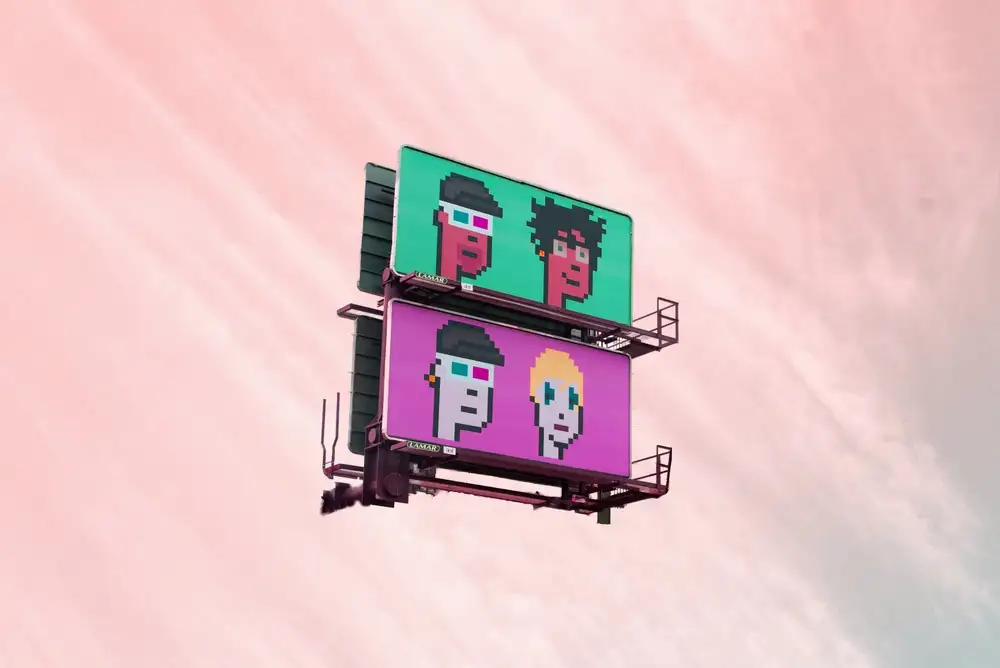
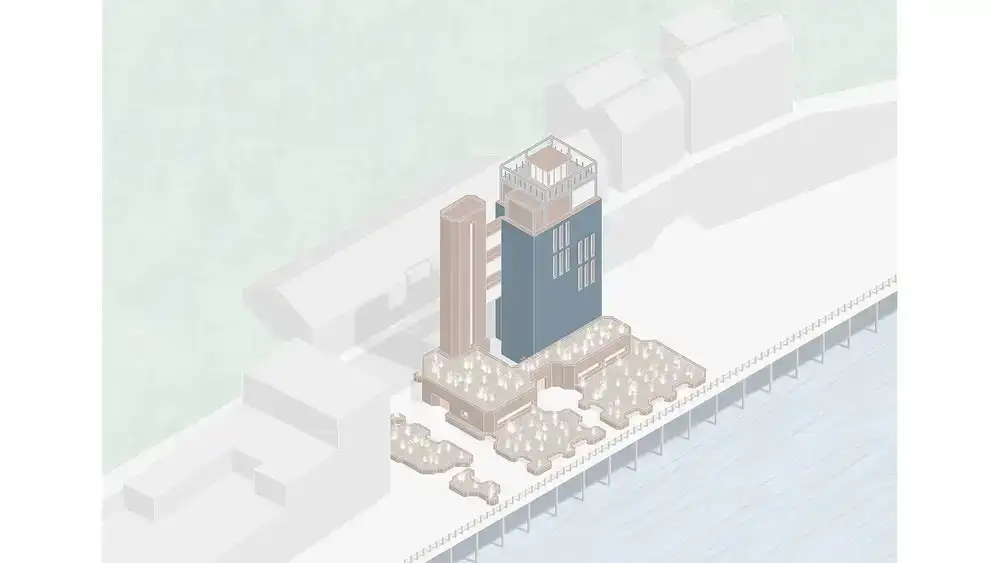
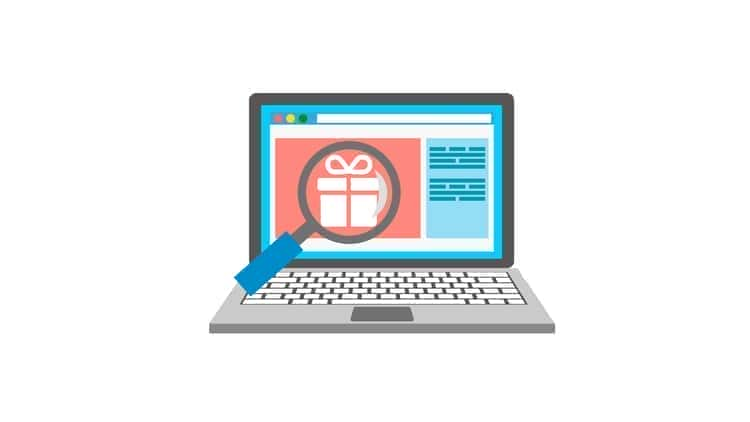




نمایش نظرات